Настроить устройство поблизости xiaomi
Обновлено: 19.09.2024
На смартфонах Сяоми по умолчанию включено много функций, из-за которых устройство некорректно работает. Бесполезные сервисы потребляют заряд аккумулятора, показывают навязчивую рекламу, отправляют диагностические данные на сервера разработчиков, тормозят плавное функционирование телефона. Поэтому рекомендуется провести полную оптимизацию MIUI , чтобы деактивировать ненужные опции и улучшить работу девайса.
Инструкция по оптимизации MIUI 12
Воспользовавшись нашим подробным гайдом, вы сможете быстро отключить бесполезные сервисы и опции. Как итог – смартфон станет работать гораздо быстрее и стабильнее. Достаточно зайти в меню настроек и провести небольшие процедуры. Огромный плюс: не нужно подключать смартфон к компьютеру.
Избавляемся от системной рекламы
Один из самых важных шагов – отключение рекламы. Для начала нужно деактивировать рекламные службы, которые отвечают за показ спама.
1. Откройте «Настройки» – «Пароли и безопасность».
2.Прокрутите страницу вниз до вкладки «Доступ к личным данным».

3.Передвиньте ползунки в нерабочее состояние напротив строк « msa » и « MiuiDaemon ».
4.Во всплывающем окне нажмите по голубой кнопке «Отозвать». Если разрешение сразу не отозвалось, повторите попытку несколько раз. Также убедитесь, что на мобильном устройстве включен интернет.
5.Далее перейдите в приложение «Безопасность» и откройте пункт «Передача данных».

6.Нажмите «Сетевые подключения», а вверху – «Фоновые подключения».


7.Уберите галочки с « Analytics » и « msa ».

После того, как службы были отключены, нужно деактивировать показ рекламы в системных приложениях, таких как файловый менеджер, магазин тем, Mi Видео, Музыка и загрузки. Для этого по очереди заходим в каждую программу, открываем «Настройки» и выключаем «Получать рекомендации». В приложении «Музыка» пункт называется «Показывать рекламу».
Отключаем ненужные сервисы
Изначально на смартфонах включено много инструментов, которыми вы не будете пользоваться в повседневной жизни. Данные функции потребляют заряд аккумулятора, поэтому рекомендуем их деактивировать.
1.В настройках откройте пункт «Подключение и общий доступ».

2.Отключите Mi Share , если не используете беспроводную передачу файлов на постоянной основе. Также не забудьте деактивировать строку «Включать Mi Share » автоматически.
3.Вернитесь в предыдущее меню и теперь зайдите в раздел «Печать». Выключите системный сервис печати.

Следующие действия касаются Вай-фая. Откройте одноименный раздел в меню настроек и перейдите во вкладку «Помощник Wi - Fi ». Отключите функции «Выбирать лучшую сеть автоматически» и «Приоритизация Wi - Fi ». Существенной пользы от этих функций нет, зато батарея активно разряжается.


Далее переходим к рабочему столу. Здесь наиболее заметная опция – лента виджетов, которая перегружена рекламой и бесполезной информацией. Если не пользуетесь лентой, смело выключайте ее:
1.Перейдите по пути «Настройки» – «Рабочий стол».
2.Передвиньте тумблер в неактивное состояние возле строки «Лента виджетов».

Изменяем доступ к местоположению
1.Зайти в пункт «Местоположение».
2.Открыть вкладку «Разрешения для приложений».

3.Во всех приложениях с параметром «Разрешено всегда» выставить «Разрешено только при использовании». Обычно постоянный доступ к местоположению имеет браузер Google , камера, Гугл карты и компас. Этим программам совсем необязательно беспрерывно определять вашу локацию.

Ограничиваем автозапуск
Некоторые приложения могут автоматически запускаться после включения или перезагрузки смартфона. Соответственно, такие программы будут работать в фоновом режиме, а это создаст дополнительную нагрузку на телефон.
1. Зайдите в раздел «Приложения» – «Разрешения».

3.Деактивируйте ползунки напротив всех приложений, которые работают в автозапуске. Еще больше программ появится, если нажать по трем точкам в правом верхнем углу и тапнуть «Показать системные приложения».

Включаем системную оптимизацию
И напоследок рекомендуем активировать встроенную функцию «Оптимизация MIUI ». Благодаря данному инструменту будут автоматически закрываться неиспользуемые фоновые процессы, очищаться оперативная память и регулироваться нагрузка на процессор. Опция активна по умолчанию, но если ранее вы ее отключали и хотите повторно включить, нужно:
1.Перейти в раздел «Для разработчиков».
2.Несколько раз кликнуть по «Восстановить значения по умолчанию».
3.Включить функцию, которая появится чуть ниже.

Вот таким образом можно оптимизировать ваш смартфон Xiaomi . Все делается очень быстро и просто. Пишите в комментарии, была ли полезна эта статья.

Встроенные в мобильные телефоны инструменты для удаленного подключения к другим устройствам становятся все более интересными. Эти устройства могут быть дополнительными аксессуарами, а также устройствами, адаптированными к передача информации или удаленное управление вашим Android устройством .
Это не тот инструмент, с которым знакомы многие люди, поэтому на этот раз вы сможете получить больше знаний о как настроить близлежащие устройства .
Какая конфигурация у ближайших устройств?
Это способ подключить ваш телефон или планшет Android к любому другому устройству с помощью удаленных функций, например Блютуз.
С помощью этой опции и других устройств вы сможете иметь информацию, содержащуюся в вашем телефоне Android , передается на второе устройство, которым вполне может быть другой телефон или планшет.

Села также происходит в обратном порядке : подключив планшет к ближайшему устройству (телефону), первый элемент может передать всю информацию, содержащуюся на второй, удаленно.
Совместимость оборудования
Важно отметить, что этот тип файла или передачи информации возможен через устройства Android с версией 6.0 или выше из Marshmallow .
Точно так же рекомендуется, чтобы оба компьютера имели высокий процент заряда, поскольку передача данных может иметь огромное влияние на аккумулятор обоих устройств.
Настройки устройства рядом
Первое, что нужно сделать, чтобы ваш телефон Android подключился к доверенному устройству для удаленная передача данных - это лжец . Это можно сделать с помощью инструмента Bluetooth, активация которого является первым шагом.
- Активируйте функцию «Bluetooth» и выполните сопряжение второго устройства со своим телефоном Android.
- Если вы впервые подключаете это устройство к телефону Android, скорее всего, появится окно, в котором вы можете авторизовать указанный элемент как доверенное устройство, к которому вы получите доступ.
- Аналогичным образом, если вы уже связали устройство с телефоном Android, вы сможете войти только в панель «Настройки» и в разделе «Безопасность» найти раздел «Smart Lock», который позволит вам выбрать дополнительное оборудование. как доверенное устройство.
Таким образом, пока два устройства поддерживают активную общую функцию (Bluetooth или технология NFC), ваш телефон Android останется разблокированным и передача данных начнется автоматически и удаленно , без необходимости выполнять какие-либо ручные процедуры.
Прочие конфигурации
Это не единственный способ настроить телефон Android на доверенное устройство. Если вы перейдете в раздел «Smart Lock» своего телефона, вы обнаружите, что помимо привязки доверенных устройств вы также можете добавлять местоположения, чтобы держать разблокированным .
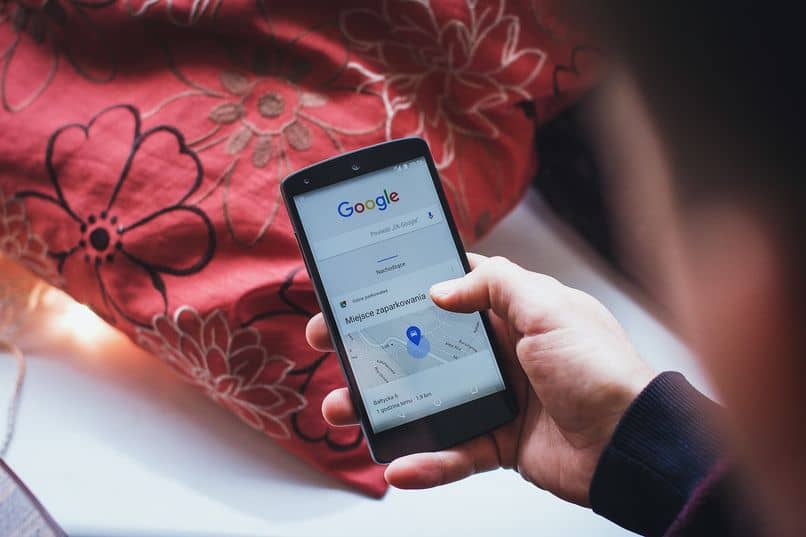
Некоторые телефоны также включают в эту функцию возможность распознавание лиц и голосовые команды .
Надежные места
Ваш дом, офис или любое другое место, где, как вы знаете, ваш телефон Android безопасен, можно связать с ним, чтобы что он остается разблокированным, пока вы находитесь в этом месте . Для этого в устройстве будут использоваться инструменты Google Maps .
Пока вы несете это
Еще одна опция, которую вы можете найти в Smart Lock, - это возможность держи телефон разблокированным пока носишь его с собой. После однократной разблокировки устройство будет оставаться разблокированным до тех пор, пока не будет помещено на поверхность, где оно автоматически заблокируется.
Уверенное лицо
Хотя это считается менее надежной мерой безопасности, поскольку кто-то с характеристиками, подобными вашим, может Garder мобильный телефон разблокирована .
В этой функции, если вы используете устройство под углом, в котором ваша передняя камера может определить твое лицо , он останется разблокированным. Если уменьшить масштаб или не распознать проанализированные вами черты, он застрянет.
Голосовая команда
Наконец, еще один очень интересный вариант Smat Lock основан на разблокировка с помощью голоса . Для этого вы воспользуетесь знаменитым «Окей, Google».
В современном мире важен не столько телефон, как физический объект, сколько информация, которая на нём хранится, именно для её защиты создана функция поиска устройства Xiaomi (Redmi).
Кажется, будто всё наоборот, но сейчас я вам всё разъясню.
Поиск устройства – это функция синхронизации телефона с Mi облаком, при котором телефон сообщает своё местоположение и статус.
Если мы знаем где находится смартфон Xiaomi в данный момент, мы можем пойти туда и поискать его, это первый уровень защиты информации – найти утерянный телефон.
А вот второй уровень хитрее, если войти через браузер в Mi облако, войти в функцию поиска Сяоми, мы получим дополнительные возможности, которые включают в себя как полную блокировку доступа к устройству, так и полную очистку памяти телефона, чтобы злоумышленник не смог получить её никогда.
Как включить или отключить поиск Xiaomi
Я покажу как это сделать для сервиса Mi, хотя от Google в Android встроена аналогичная функция, но, как и все прочие продукты этой компании, интерфейс там гораздо мудрёнее и сложнее, чем у Xiaomi, поэтому о нём расскажу в другой раз.
Итак, откройте общие настройки телефона, найдите пункт «Mi аккаунт».
Если вы ещё не авторизованы, войдите в свой аккаунт. Вам стали доступны дополнительные опции, среди которых нас интересует «Привязанные устройства».
Далее выбирайте тот телефон, который у вас в руках, которым вы хотите управлять, в моём случае это Mi 9 SE.
Вот мы и добрались до включения или отключения возможности поиска на Xiaomi.
Вернуться к содержанию
Как использовать поиск через браузер на компьютере
Необходимо войти под своим Mi аккаунтом.
Далее войдите в меню «Найти устройство».
В правом верхнем углу выберите тот смартфон, который требуется обнаружить и наблюдайте загрузку карты, где будет с высокой точностью отмечено текущее его местоположение.
Если нажать на иконку телефона, вы получите доступ к дополнительным функциям, таким как блокировка и полная очистка памяти.
GPS – это специально разработанная система геопозиционирования, предназначенная для определения вашего текущего местоположения. С ее помощью можно мгновенно узнать, где именно вы находитесь, а также составить маршрут передвижения до нужного вам объекта, например, через Google-карты, Maps.me. Возможности системы позволяют фиксировать свое местонахождение при публикации фото в социальных сетях. И не стоит забывать о столь популярных играх, реализованных на основе технологии дополненной реальности, ведь те же Pokemon Go работают именно в связке с GPS.
Как узнать, определяется ли местоположение
О том, как происходит поиск спутников, вы узнаете по диаграмме. Если программа обнаруживает много спутников, а используется только несколько, то наверняка требуется калибровка трекера или очистка его контактов.
Если вы вообще не наблюдаете никакой активности спутников, то проверьте, включена ли у вас система геопозиционирования, и попробуйте перезагрузить смартфон Ксиаоми.
Как отключить местоположение на Xiaomi
Устранить программную ошибку можно путем последовательного отключения/включения приложения.
Для этого откройте шторку и найдите среди списка иконок значок GPS.
На этом процесс отключения завершен.
Как включить местоположение на Xiaomi
Процесс включения совершается в обратном порядке, поэтому сложностей с ним обычно не возникает: опускаете шторку и выбираете значок GPS.
Что делать, если иконка в списке не находится? Для этого вам нужно совершить следующие действия:
-
Находите в списке подпункт «Изменить»;
Как найти устройство
Если вы потеряли смартфон или его у вас украли, то найти его можно через Mi Cloud. Обязательным условием является наличие Mi-аккаунта. Поиск аппарата осуществляется по следующей схеме: вам нужно зайти в «Настройки», где выбрать «Ми-аккаунт», а потом - Mi Cloud. Завершающим этапом является выбор пункта Find Device («Локация»), который требуется активировать.
В открывшемся окне с правой стороны будет расположено окошко «Найти устройство». Информация о местонахождении девайса будет доступна, если в настоящий момент имеется подключение к GPS и мобильному интернету.
Обратите внимание на изображение телефона, с помощью которого пользователь может совершить ряд манипуляций на расстоянии со своим смартфоном. Возможности приложения позволяют точно узнать, где находится девайс и активировать на нем звуковой сигнал. Также гаджет можно подвергнуть блокировке или удалить с него информацию.
Проблемы с определением местоположения
Обычно сложности с функционированием системы возникают в 3 случаях:
- Из-за ошибок в операционной системе или прошивке;
- Вследствие отсутствия калибровки GPS, а также отсутствия данных сервера навигационной системы страны владельца;
- Из-за неработоспособности самого модуля, засорения его контактов.
Исправление ошибок в ОС
Оптимальным вариантом является возврат аппарата к заводским настройкам. Для этого можно воспользоваться собственными настройками телефона или выбрать режим Recovery. Сохранить данные можно в том случае, если будет предварительно сделана их резервная копия. Еще один способ – установка глобальной стабильной прошивки, в которой отсутствуют баги.
Смена системных настроек
Достаточно сложная задача, так как изменить файл GPS-серверов можно при условии получения Root-прав. Для выполнения дальнейших действий по изменению файла нужен проводник либо специальная утилита, найти которую можно в Google Play Store.
Восстановление работоспособности модуля
Если у вас есть опыт, то можно попробовать самостоятельно почистить контакты модуля, на которых в процессе эксплуатации аппарата может возникнуть коррозия. Но лучше всего доверить очистку специалистам сервисного центра, ведь у них имеется необходимое оборудование, инструменты, а также запасные комплектующие.
Читайте также:

